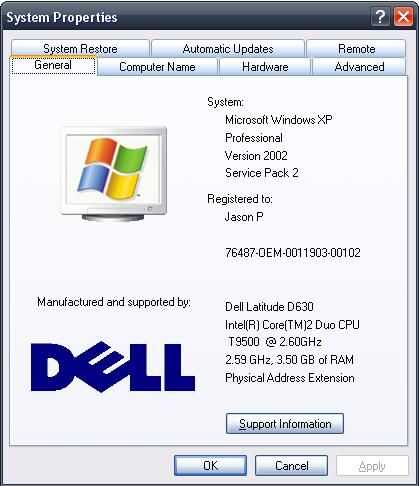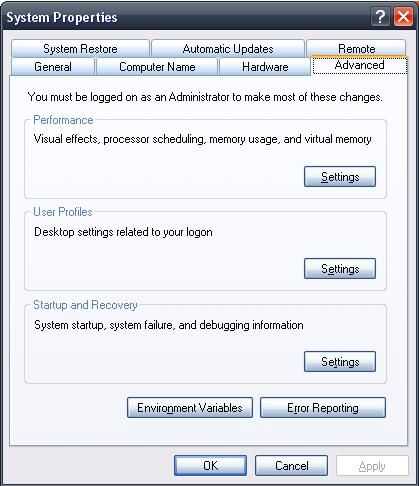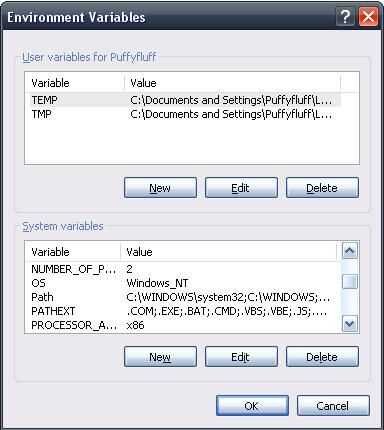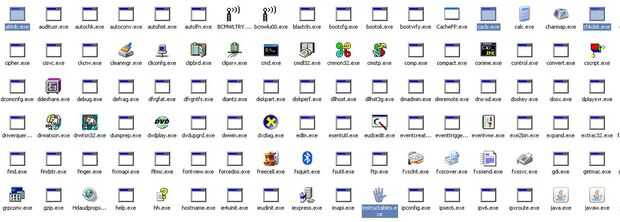Paso 3: Cómo funciona
![]()
![]()
![]()
![]()
Presione el botón de windows y pausa/rotura en su teclado. Abrirá un cuadro de diálogo Propiedades del sistema de llamada. Haga clic en la ficha avanzadas. En la parte inferior, haga clic en variables de entorno. En el cuadro inferior de grupo, desplácese hasta la ruta y PATHEXT. Te darás cuenta que lo primero en la ruta es C:\WINDOWS\system32. Es el directorio que inserta el archivo de comandos. Cada vez que escribe en el comando, busca allí el archivo. En la variable PATHEXT, verá las seis extensiones principales que usted puede utilizar para su archivo, junto con algunos otros. Si el archivo está en un directorio que está en la variable path, entonces no tendrás que escribir una ubicación. Si su extensión está en la variable PATHEXT, no tendrás que escribir su extensión. Usted también notará que en C:\WINDOWS\system32, hay archivos como help.exe, xcopy.exe y otros comandos de DOS. Son que funcionan del mismo modo que su comando es ejecutar. Puede comprobarlo abriendo el CMD y escribir el comando. Va a funcionar. Luego tipo "ruta de acceso;" y pulse Intro. Que el camino y que CMD vea solamente en el directorio actual. Entonces, el CD y luego otro directorio que no sea C:\WINDOWS\system32. Ahora pruebe el comando. No va a funcionar. Si trata de un comando de DOS al azar, no podría funcionar. Por ejemplo, xcopy, ayuda, attrib cacls, chkdsk y taskkill todo no funciona ya. Eso es porque el camino se borra! Esto también significa que si su programa está en "C:\I estoy puffyfluff", entonces usted podría apenas agrega; C:\I soy puffyfluff hasta el final de la variable path, y no tienes que copiar en C:\WINDOWS\system32.
Ahora usted sabe cómo hacer su propio comando!